标签
粘贴标签以突出显示并保存结构视图
iPad、Mac 和 Windows 功能
跳转到类别
查看标签
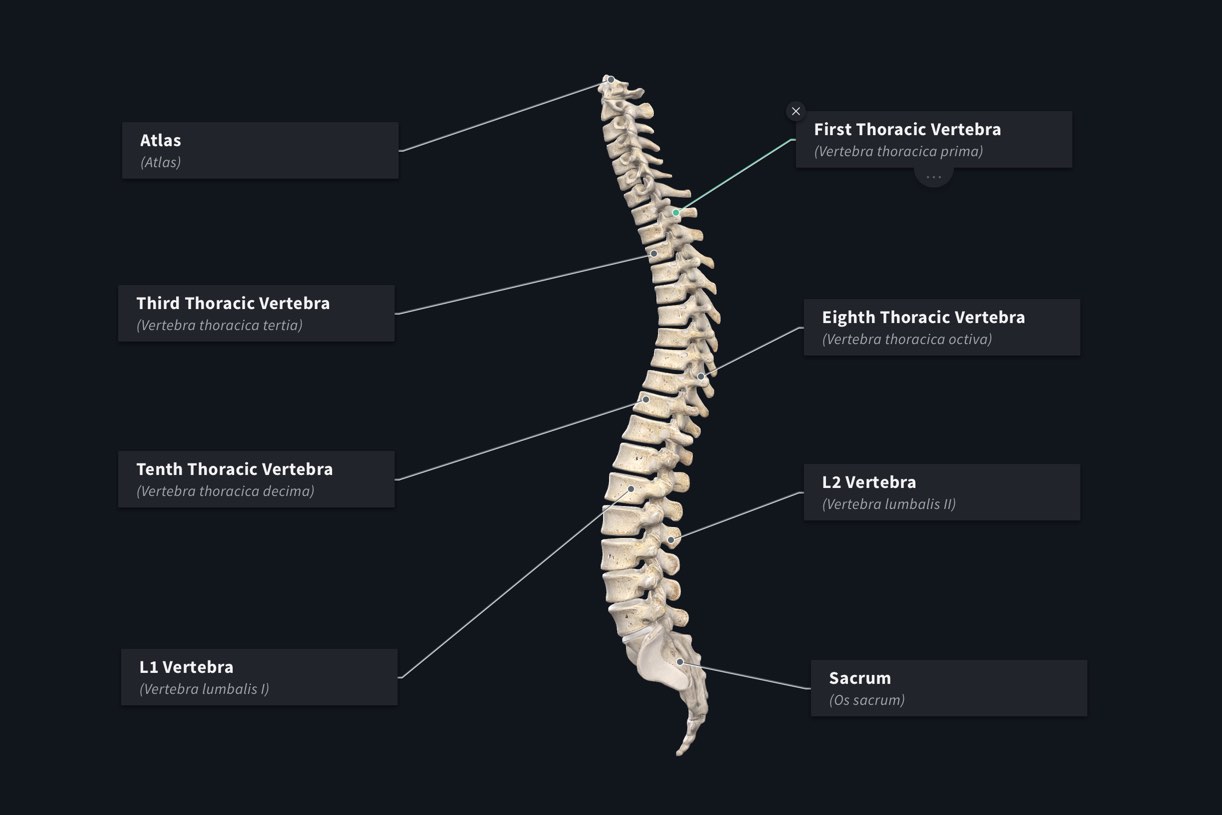
选择一个标签
点击标签以突出显示附加的内容。模型也会自动旋转至标签处模型为您提供最佳视角。链接到此步骤
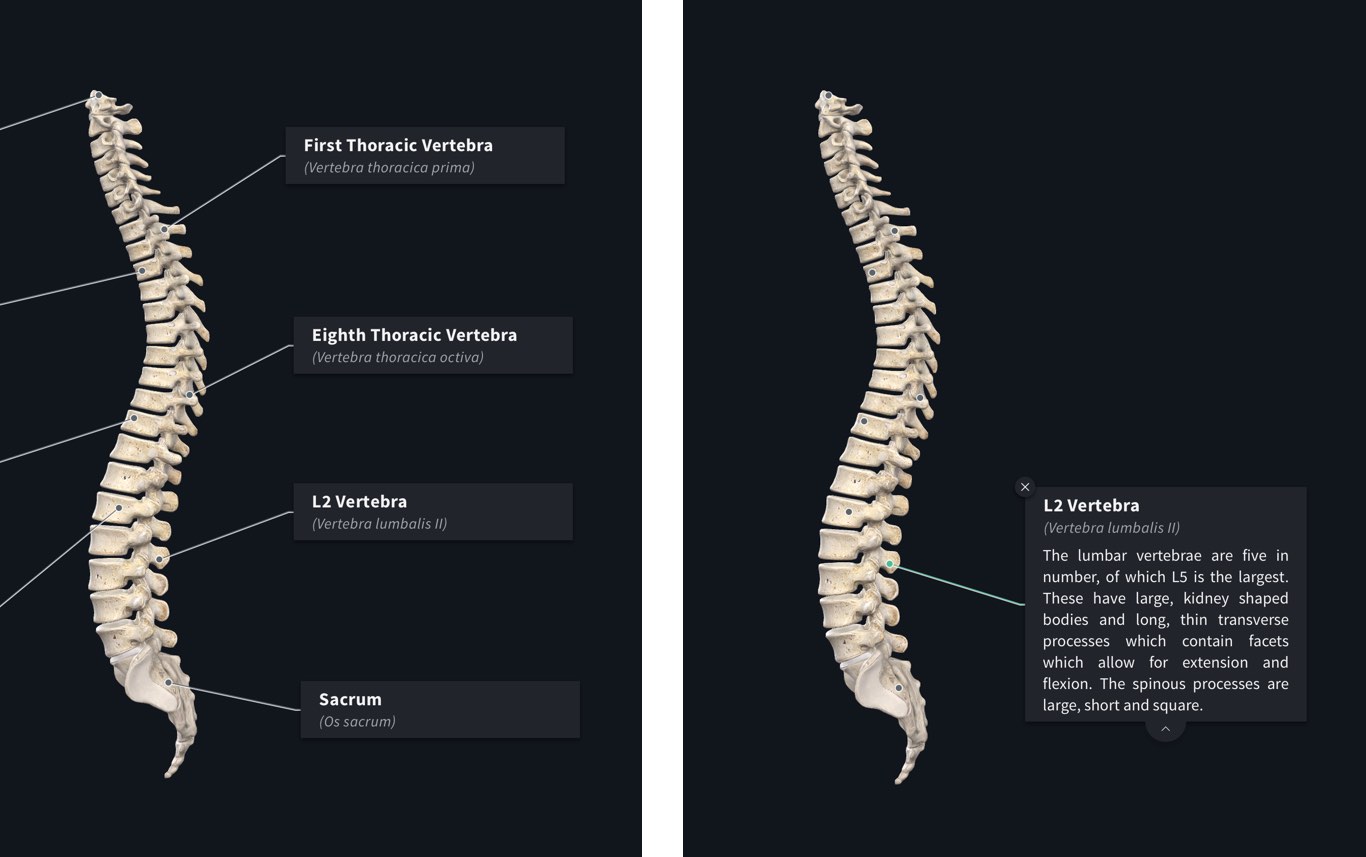
查看标签信息
选择“标签”底部的标签页以查看相关结构信息,再次点击标签页可以隐藏信息。链接到此步骤
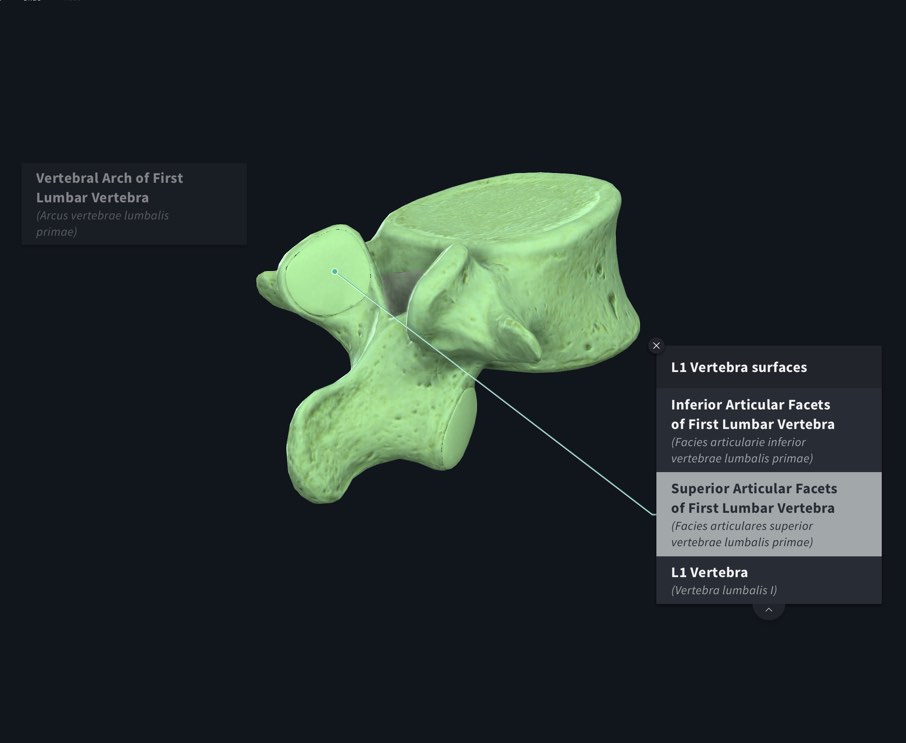
群组标签
如果展开的标签显示出结构列表,则为群组标签。滚动浏览并选择组中的每个标签进行查看。链接到此步骤
使用标签
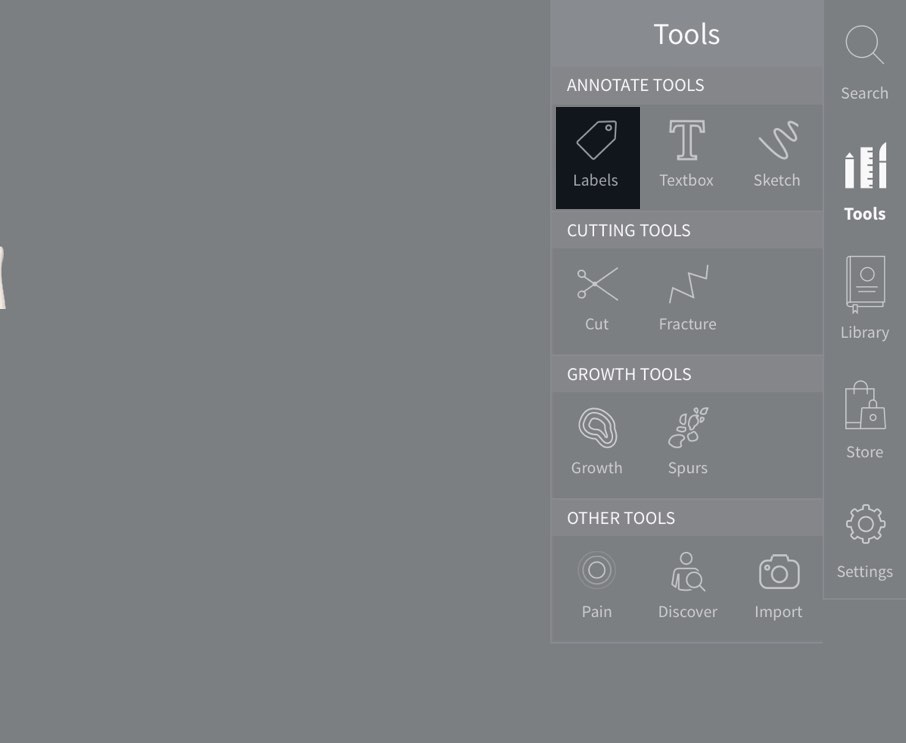
访问工具
将模型放置在所需位置,然后从屏幕右侧的主菜单中选择“标签”工具。链接到此步骤
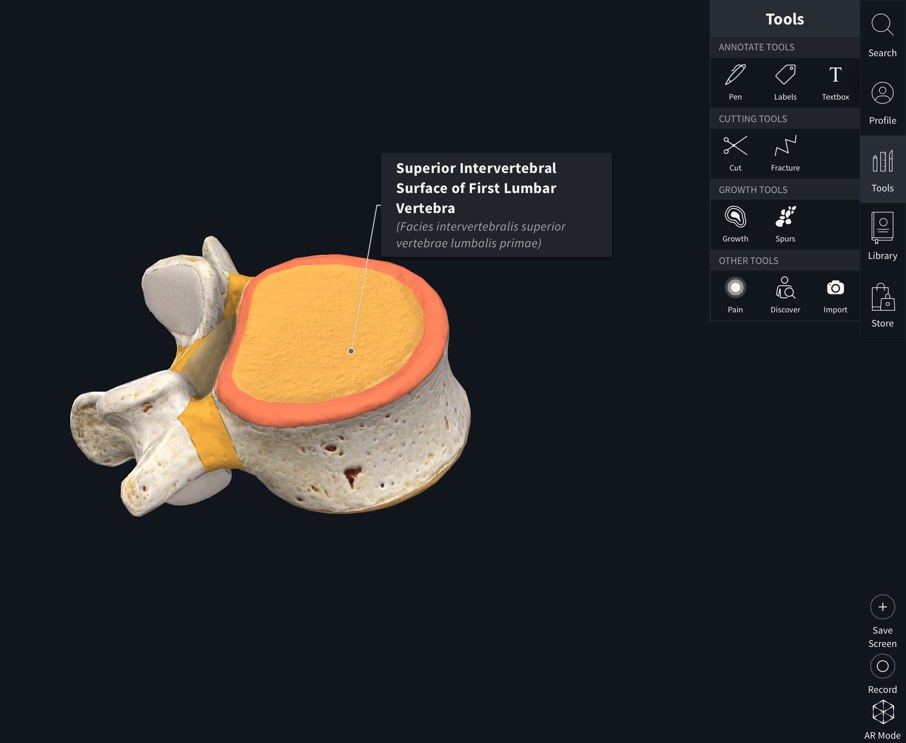
添加标签
点击模型上的结构可以对其进行标记,拖动标签可以在屏幕上进行移动。链接到此步骤
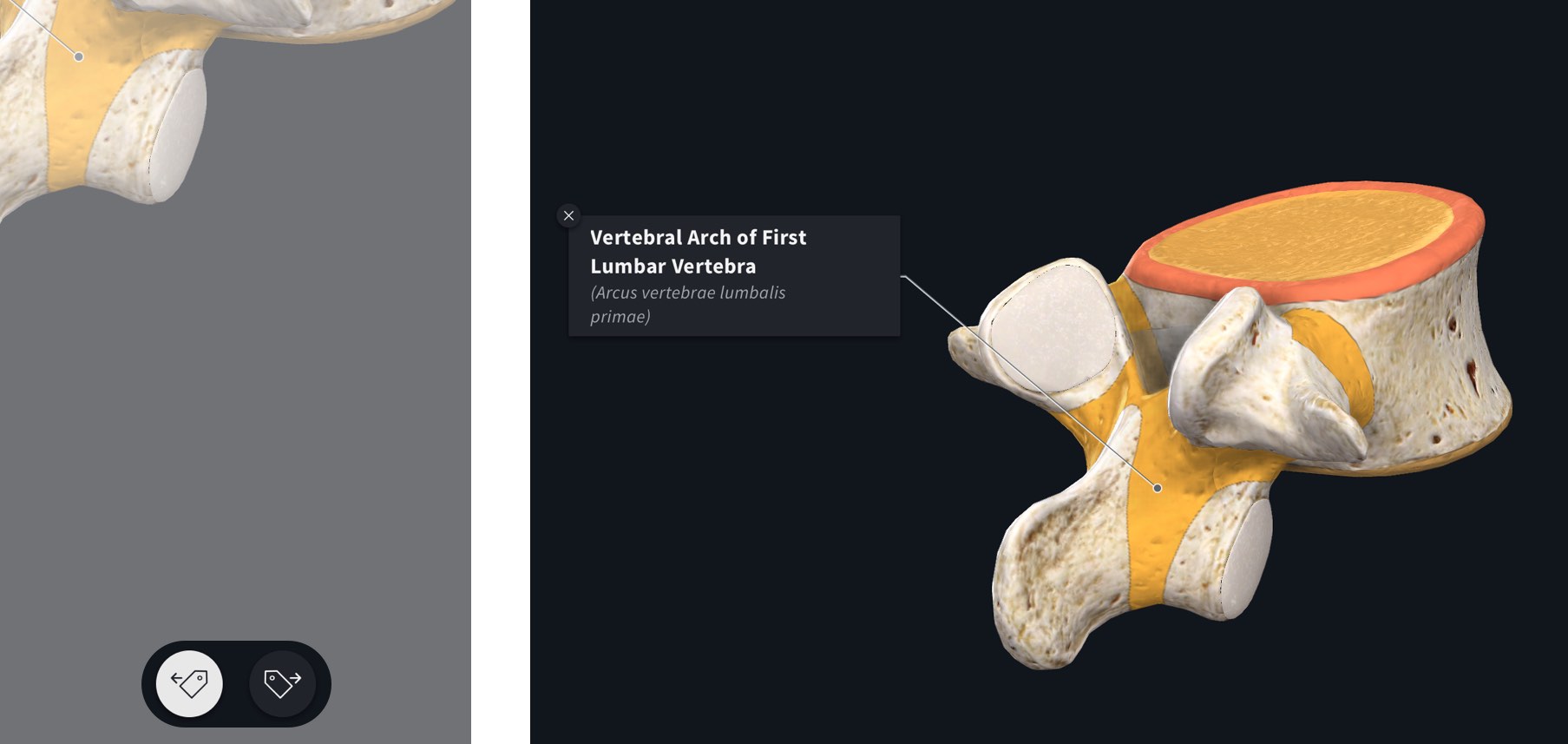
选择边
使用屏幕底部的选项选择标签将显示在模型的哪一侧。链接到此步骤
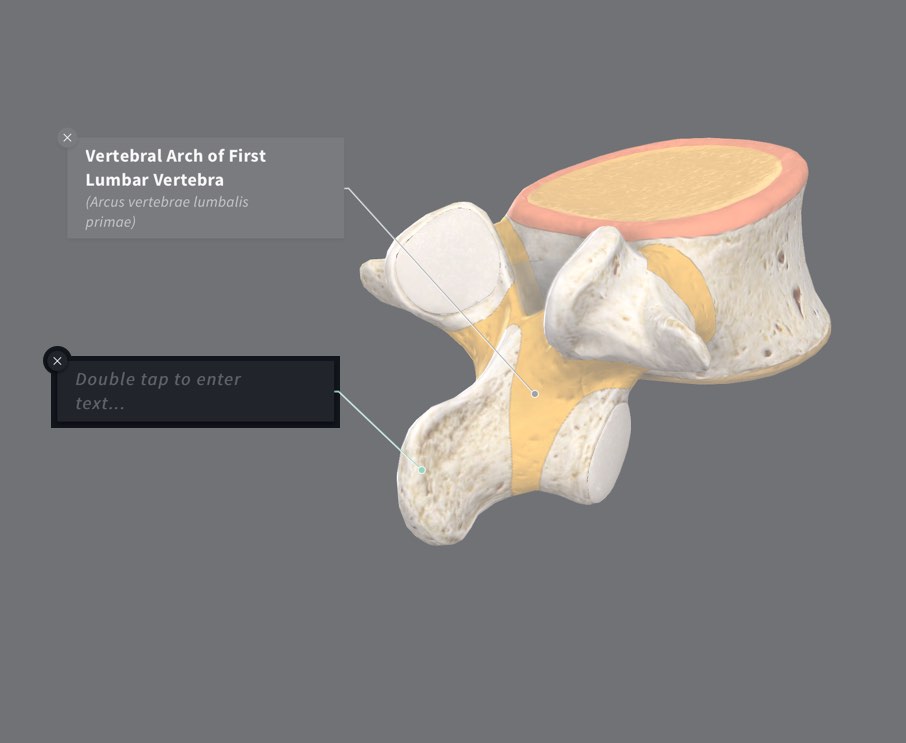
自定义标签
双击结构以添加自定义标签,你就可以输入自己的注释或描述。请注意,选择自定义标签将无法显示结构描述。链接到此步骤
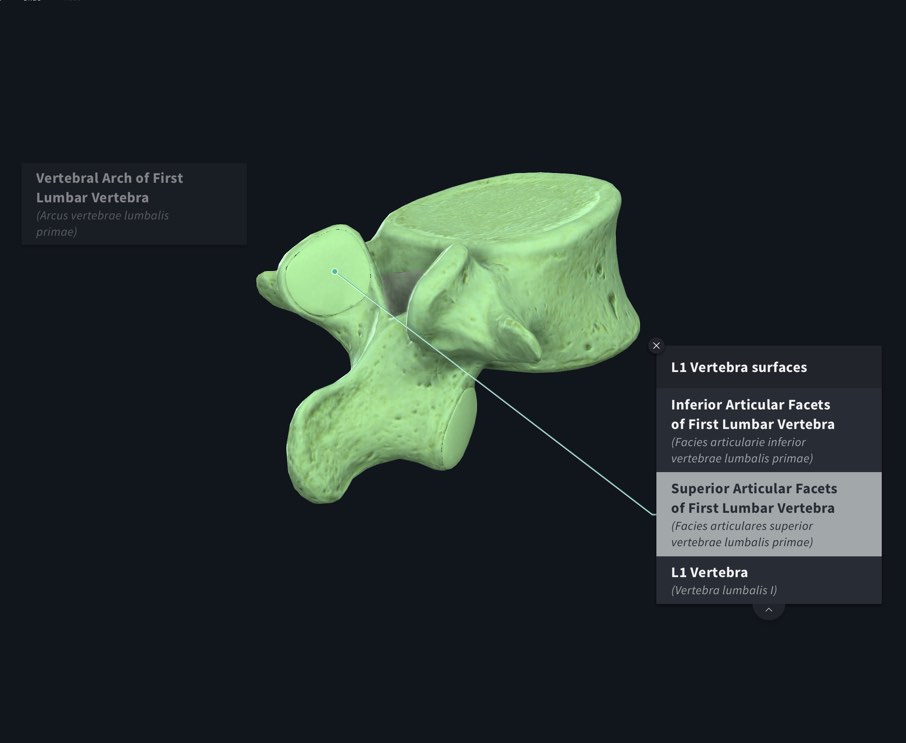
群组标签
长按屏幕上任意位置可以创建群组标签,您也可以将其放置在最适合的位置。继续点击结构可以将其添加到标签列表,完成添加后点击右上角的“保存”。链接到此步骤
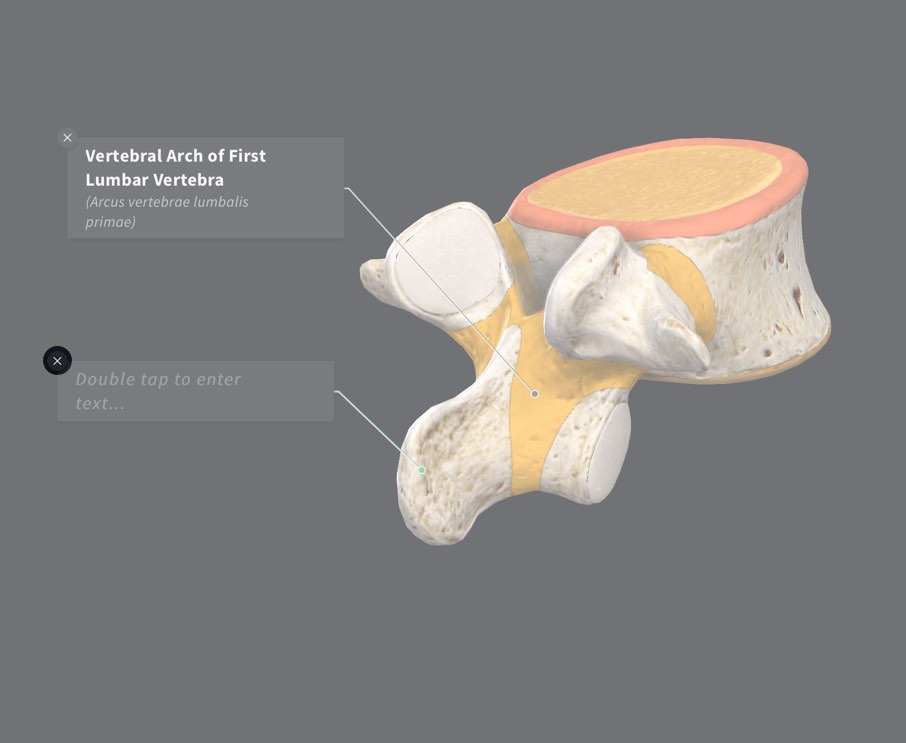
移除标签
点击标签左上角的“删除”按钮可以删除单个标签。链接到此步骤
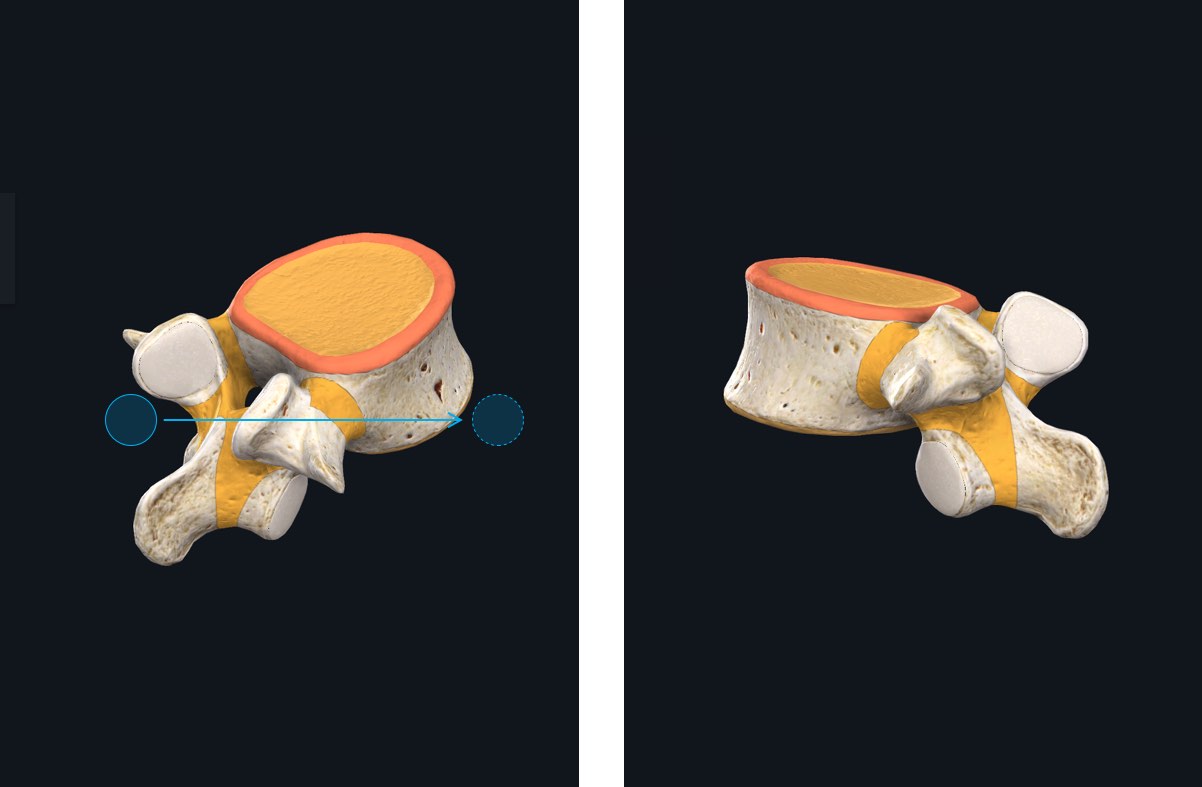
旋转模型
想要旋转或放大模型,请点击右上角的完成按钮可以退出至正常浏览模型。链接到此步骤
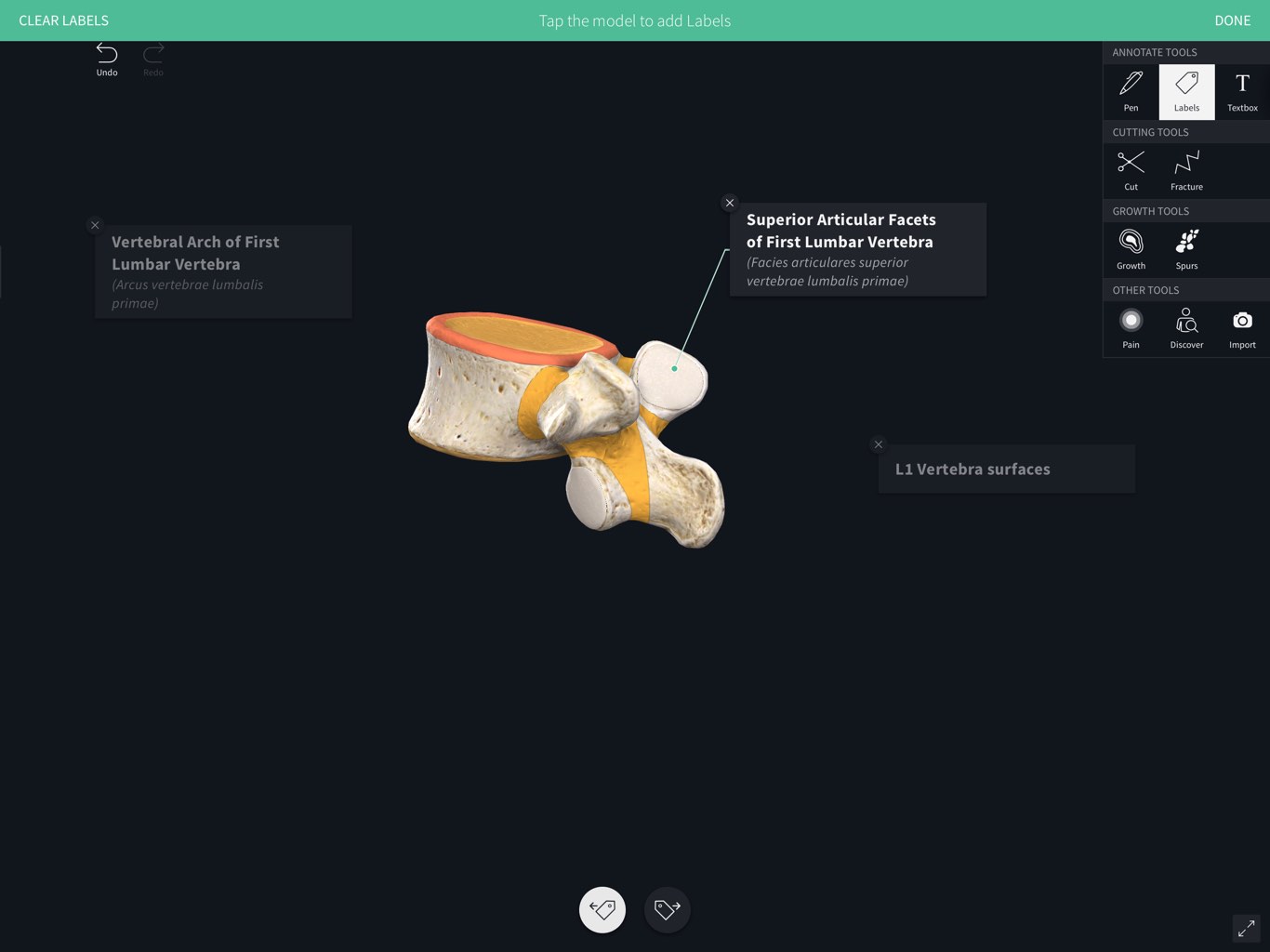
添加额外的标签
旋转模型后,可以通过从“工具”菜单中选择“标签”继续添加标签。您可以创建多个保存的位置,可以通过选择不同的标签在他们之间移动。链接到此步骤
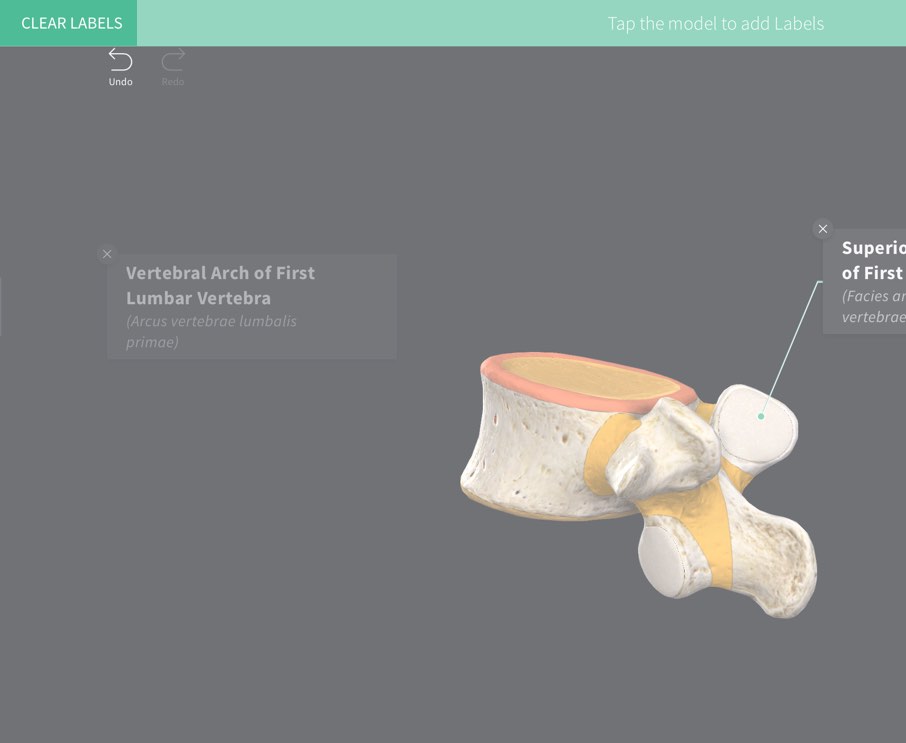
Clear
使用“标签”工具时,点击屏幕左上角的“清除标签”按钮已删除所有标签。在任何时候,选择屏幕左上角的“清除”按钮然后选择“清除标签”或“全部清除”。链接到此步骤